镂空阅读,让文章漂浮在任何软件窗口之上
很多开源项目的readme使用markdown来书写,可以让文章漂浮在IDE之上,一边看代码一边看项目的指导性文章,如下图是漂浮在Visual Studio之上(图片右边是文章);
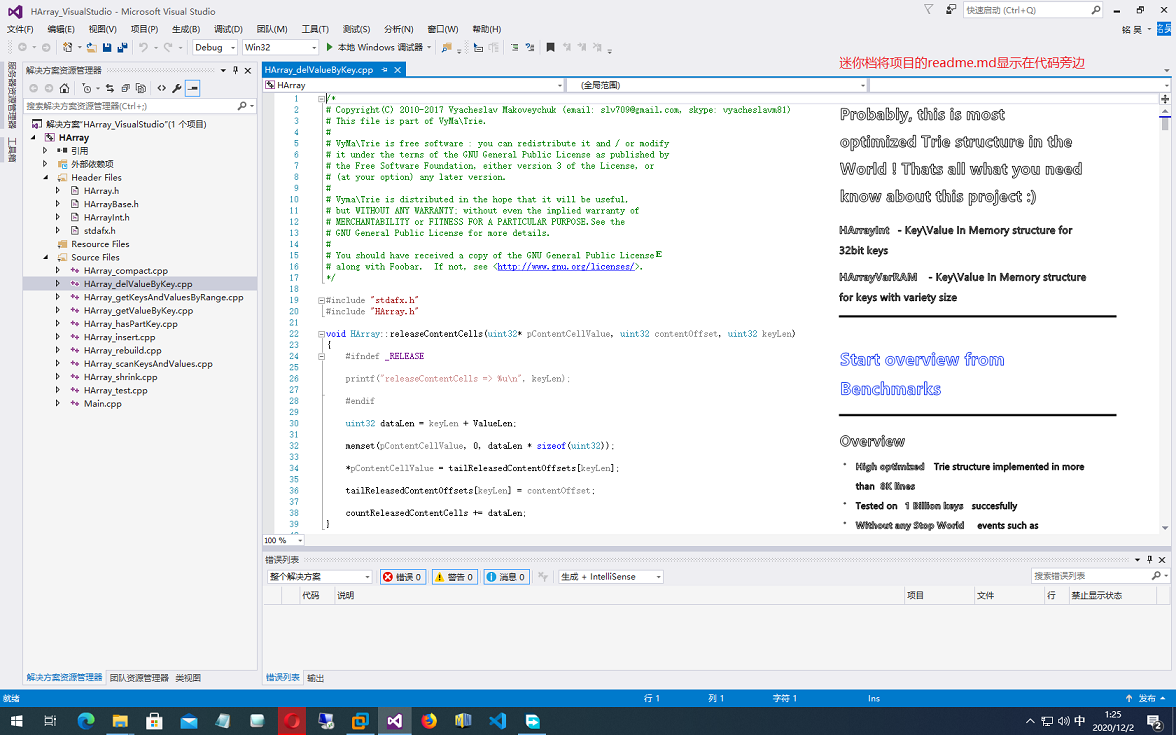
也可以在访问一个陌生网站时打开一篇指导使用的文章,如下图是漂浮在浏览器之上(图片右边是文章):
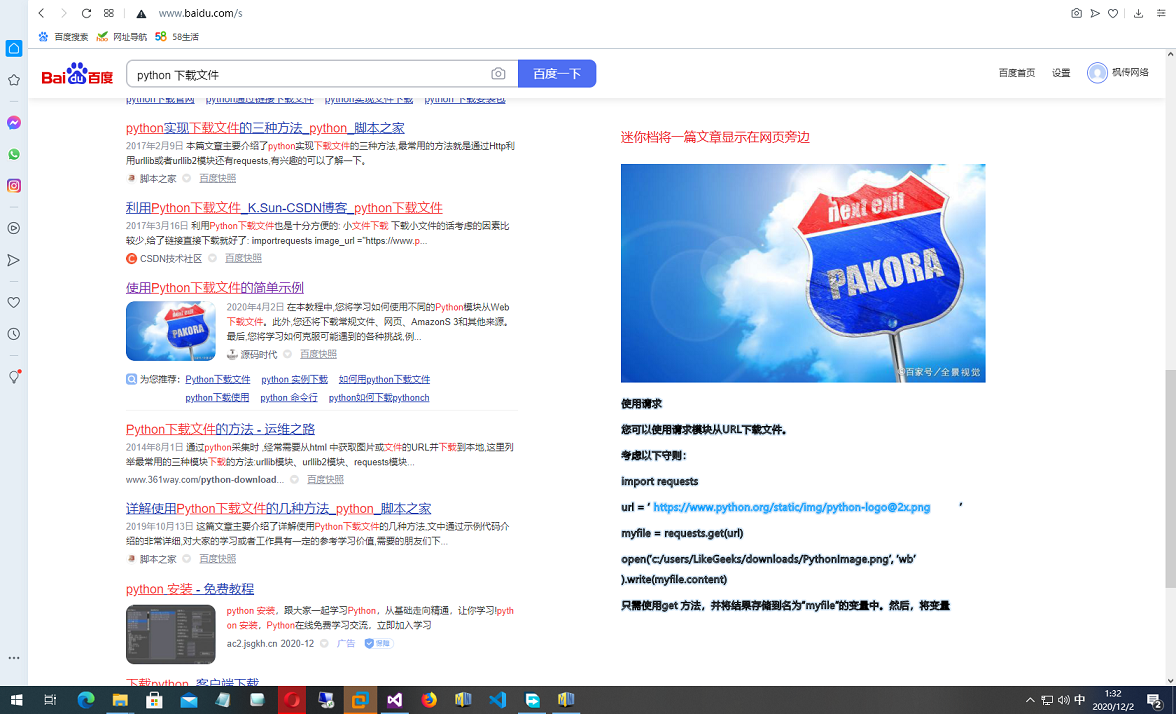
镂空模式操作指南
在迷你档的阅读模式下点击镂空按钮,就可以将任意文章切换为镂空模式。在镂空模式下是无法接收键盘消息的,只能用鼠标进行操作。把鼠标光标移到文章任意图片或文字之上,当文章背景发生改变时,就可以用鼠标进行操作了。双击鼠标左键可取消镂空模式。
拖动文章
鼠标左键点击文章后按下不动,移动鼠标,再松开鼠标左键,即可将文章拖到合适的位置。
取消镂空模式,恢复迷你档的窗口
双击鼠标左键。
文章翻动
用滚轮上下滚动文章。当鼠标光标在文章任意图片或文字之上时,滚轮是滚动文章;当光标离开文章图片或文字时,鼠标是对其它软件窗口进行滚动。鼠标移到文章上或者离开文章背景会变化。
回到文章顶部
点击鼠标中键,通常也就是滚轮键。
后退一篇文章
点击鼠标右键,这是在镂空模式下切换不同的文章,只能切换到上一篇,如果要切换到下一篇,先双击取消镂空模式再操作。
